
我们平时在使用电脑的过程当中经常都会遇到各种各样的问题啊,比如电脑黑屏的这个问题,是我们平时在使用电脑的时候经常都会遇到的一个问题。所以今天小编就来给大家说说电脑蓝屏这个问题的解决办法。
使用电脑还没遇到过电脑蓝屏的用户有多少,是的,吃瓜群众发话了,偶尔一两次蓝屏倒无所谓,只要重启一下电脑即可解决。可是要是频繁的出现蓝屏,这可就真让人摸不着头脑。怎么去解决电脑蓝屏的故障呢?那么就随小编一块来了解一下子这个方面的方面的知识吧。
一,系统自动修复:
1,蓝屏后重新启动按住F8,进入操作选项,选择“修复计算机”
如何解决电脑蓝屏电脑图解-1
2,就如系统恢复工具,选择“启动修复”
如何解决电脑蓝屏电脑图解-2
3,系统自动启动修复程序,一般系统文件丢失等问题可以直接修复,不能直接修复的也会给出解决方案!
蓝屏电脑图解-3
4,点击完成,系统修复完成重启正常。一般性的比如非法关机导致的问题都可以解决!
蓝屏电脑图解-4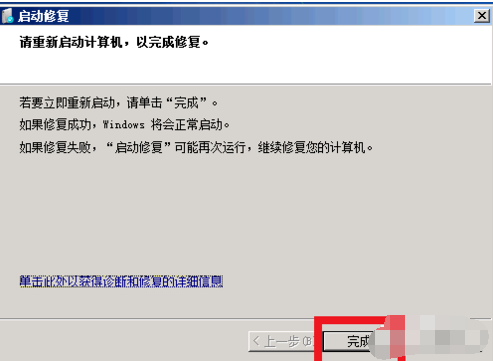
二,软件修复:
1,本文采用360安全卫士自带的电脑修复工具!发生蓝屏后,第一次启动会出现如下提示框,提示你修复计算机!点击立即修复即可进入修复程序!
如何解决电脑蓝屏电脑图解-5
2, 如果没有提示的话,你可以打开360安全卫士,选择“电脑救援”选项也可以!
蓝屏电脑图解-6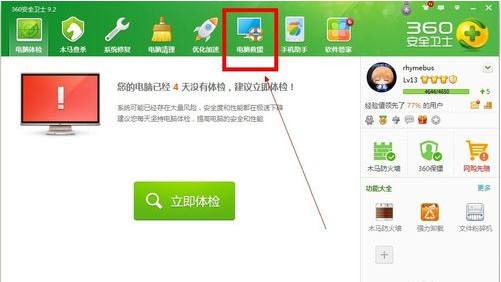
3,在电脑救援栏位上方输入“电脑经常蓝屏”后,点击“查找方案”,在下方会显示这个问题的解决方案,点击“立即修复”即可
电脑电脑图解-7
4,360安全卫士会首先上传蓝屏记录日志,这个文件位置在C:\windows\minidump里面,很快会上传完成。
如何解决电脑蓝屏电脑图解-8
5,上传日志完成后,系统自动分析,修复,你只需点击下一步就能完成整个修复过程了!
电脑蓝屏电脑图解-9
三,自己动手:
1,在系统启动时按住Tab键,进入启动选项列表,选择系统内存诊断工具!利用系统工具检测内存是否有错误!
电脑蓝屏电脑图解-10
2,拆开计算机,将内存条拔出来,用橡皮擦拭金属接触铜箔,然后重新插入或换个卡槽!
蓝屏电脑图解-11
3,检查机器温度是否过高?你可以检查机器的散热风扇是否运转正常,然后打开机箱后盖!以便于散热。同时用电吹风清理机箱内的灰尘。





